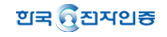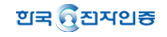PC에서 스마트폰으로 인증서 복사
- 서버인증서 요청이(다른 프로그램에 의해) 차단되었습니다. 0030 ~ 3 오류가 발생해요.
- 인증서를 복사하신 PC에 NORTUN 백신프로그램이 설치되어있는지 확인 하시기 바랍니다.
NORTUN 백신이 설치되어 있는 경우 PC보안 해제나 네트워크 관련 80포트 해제 후 이용하실 수 있으며 백신프로그램이 설치 되어있지 않은 경우 IP 211.192.169.47 80포트 개방 후 이용 하실수 있습니다.
기술 관련 문의는 한국전자인증 고객센터 1566-0566이나 02-3470-3705로 문의 하시기 바랍니다.
- Windows 7에서 internet explorer11버전을 사용하고 있는데 프로그램이 설치 또는 메뉴실행이 되지 않아요.
- Windows 7에서 internet explorer11을 사용하는 경우 상단 메뉴> 도구> [호환성보기설정] 에서 unisign.co.kr을 추가해주시길 바랍니다.
- 휴대폰에 저장하는 도중 오류가 발생하였습니다. 휴대폰에 저장된 인증서를 확인 하시기 바랍니다. 0032 오류가나요
- 일시적인 네트워크 장애로 발생 되는 오류 입니다.
다시 한번 복사 진행 하신 후 이후에도 복사되지 않을 시 휴대폰 재 부팅 후 진행 해주시기 바랍니다.
- 인증서를 복사 하였는데 폐지된 인증서라고 사용이 되지 않아요.
- 인증서 복사 시 만료된 인증서나 유효한 인증서를 복사 한 것이 맞는지 확인해 보시기 바랍니다.
- 유효한 인증서를 복사한 부분이 아니라면 다시 한번 복사 진행 하신 후 사용해 보시길 바랍니다.
- PC의 인증서 비밀번호를 변경하면 스마트폰에 발급된 인증서 비밀번호도 변경되나요?
- PC에서 인증서의 비밀번호를 변경 하셔도 스마트폰의 발급된 인증서의 비밀번호는 변경되지 않습니다.
- 스마트폰에서도 발급된 인증서의 비밀번호를 변경해주셔야하지만 변경되신 비밀번호로 사용이 가능합니다.
- 인증서가 만료 되가는데 PC에서 인증서를 갱신하면 휴대폰도 갱신이 되나요?
- PC에서 인증서를 갱신하셔도 휴대폰에 발급된 인증서는 갱신이 되지 않습니다.
- 각 제휴 사에 링크된 스마트 폰 인증서 발급 페이지로 이동하시어 갱신된 인증서를 스마트폰에 재발급 하시어 사용하시기 바랍니다.
- 승인번호를 적으라는데 승인번호는 어디서 받죠?
- 승인번호는 각 제휴사의 어플리케이션에서 출력 받으실 수 있습니다.
- 제휴사 어플리케이션 실행 후 인증센터 - 인증서 가져오기 메뉴를 통하여 승인 번호를 출력 받으신 후
복사 페이지의 실행된 프로그램 승인번호란에 비밀번호와 함께 기입하여 내보내기 버튼을 눌러
복사 완료 하시기 바랍니다.
- 승인번호를 받으려는데 통신 오류 라는 메시지가 나와요.
- 휴대폰 단말기가 3G나 Wi-Fi 네트워크에 연결되어 있는지 확인시기 바랍니다.
- 3G나 Wi-Fi에 네트워크에 연결되어 있는 경우 휴대폰을 종료 하셨다가 다시 이용하시거나 통신상태가 원활한 지역에서 다시 진행해 주시기 바랍니다.
- 올바른 승인번호를 입력했는데 승인번호가 맞지 않다고 나와요.
- 휴대폰 단말기와 서버간의 통신이 일시적으로 끊기는 경우 발생됩니다.
3G네트워크로 연결되어있으신 경우 Wi-Fi네트워크로 연결하시어 이용하시길 바라며,Wi-Fi네트워크로 연결되어 있으신 경우 3G네트워크로 변경 하시어 진행해 주시기 바랍니다.
네트워크 변경 시에도 진행이 되지 않을 경우 휴대폰을 종료 하셨다가 다시 이용 해주시기 바랍니다.
- 승인번호가 13자리 인지 확인 해 주시기 바랍니다. 인증서 가져오기 서비스의 승인번호는 12자리입니다.
- 올바른 비밀번호를 입력 했는데 틀렸다고 나와요.
- 제어판에서 Nprotect 관련 항목을 모두 삭제 하시거나 Nprotect 홈페이지(http://www.nprotect.com) 자료실에서 8번 게시글을 참조하시기 바랍니다.
- Windows 7 windows vista 를 사용하는데 프로그램 설치할 때 관리자 권한으로 실행 하라고 나와요.
- Internet exporter를 관리자 권한으로 실행하신 후 설치 진행하시기 바랍니다.
관리자 권한으로 실행하기 위해선 시작 - 모든 프로그램 - Internet explorer 오른쪽 클릭 후 관리자 권한으로 실행 메뉴를 클릭하여 인증서 스마트 폰 이동 페이지로 이동하여 설치 하시기 바랍니다.
- Windows 64Bit 사용자의 경우 Internet explorer(64bit)가 아닌 일반 Internet explorer 관리자 권한으로 실행 후 설치 하시기 바랍니다.
- 기술 문의 사항은 한국전자인증 고객센터 1566-0566이나 02-3470-3705번으로 문의하시기 바랍니다.
- 수동프로그램을 설치 했는데 복사페이지로 이동이 되지 않아요.
- 인터넷 옵션 - 프로그램 - 추가 기능 관리 메뉴에서 Unisignweb Control 이 사용 안 함 상태로 되어 있는지 확인 하시기 바랍니다.
- 다음클리너가 설치되어 있는지 확인 하시기 바랍니다.
다음클리너가 설치되어 있는 경우 PC관리 - 차단목록에서 Unisignweb Control 을 차단 해제하여 이용하시기 바랍니다.